無法進行配對。
耳機無法和遊戲主機(電腦或PS5™)配對時
- 使耳機和USB收發器所連接的遊戲主機相距1 m之內。
- 重新啟動連線的電腦或PS5™,然後將它和耳機再次配對。
- 如果耳機無法連接到與電腦或PS5連接的USB收發器,請按照下列程序,再次執行與USB收發器的配對操作。
- 將USB收發器連接到電腦或PS5。
- 按住USB收發器上的連線按鈕約5秒或以上。
USB收發器進入配對模式,USB收發器上的指示燈(白色)連續重複閃爍2次。 - 開啟耳機電源。
配對完成時,耳機會發出通知聲響,而且USB收發器上的指示燈(白色)會亮。
- 重新插入USB收發器。
- 重設耳機。
- 初始化耳機,然後再次配對耳機和裝置。
耳機無法和Bluetooth裝置配對時
- 將耳機放置在距離Bluetooth裝置1 m內。
- 購買後第一次和裝置配對時,或在初始化或維修耳機之後,按住
 (電源)按鈕約2秒或以上,以開啟耳機電源;然後按住
(電源)按鈕約2秒或以上,以開啟耳機電源;然後按住
 (Bluetooth)按鈕約2秒,以開啟Bluetooth模式。耳機會自動進入配對模式。配對第二個或之後的裝置時(耳機內已有其他裝置的配對資訊),開啟耳機電源,然後按住
(Bluetooth)按鈕約2秒,以開啟Bluetooth模式。耳機會自動進入配對模式。配對第二個或之後的裝置時(耳機內已有其他裝置的配對資訊),開啟耳機電源,然後按住
 (Bluetooth)按鈕約5秒,以手動進入配對模式。
(Bluetooth)按鈕約5秒,以手動進入配對模式。 - 耳機經過初始化或維修後,要再次與裝置配對時,如果該裝置仍然保留耳機的配對資訊,您可能無法與裝置配對(iPhone或其他裝置)。此時,請刪除連線裝置中的耳機配對資訊,然後再重新配對。
- 重新啟動智慧型手機或其他連線的裝置,然後將它和耳機再次配對。
- 重設耳機。
- 初始化耳機。所有配對資訊均會遭到刪除。再次將耳機和Bluetooth裝置配對。